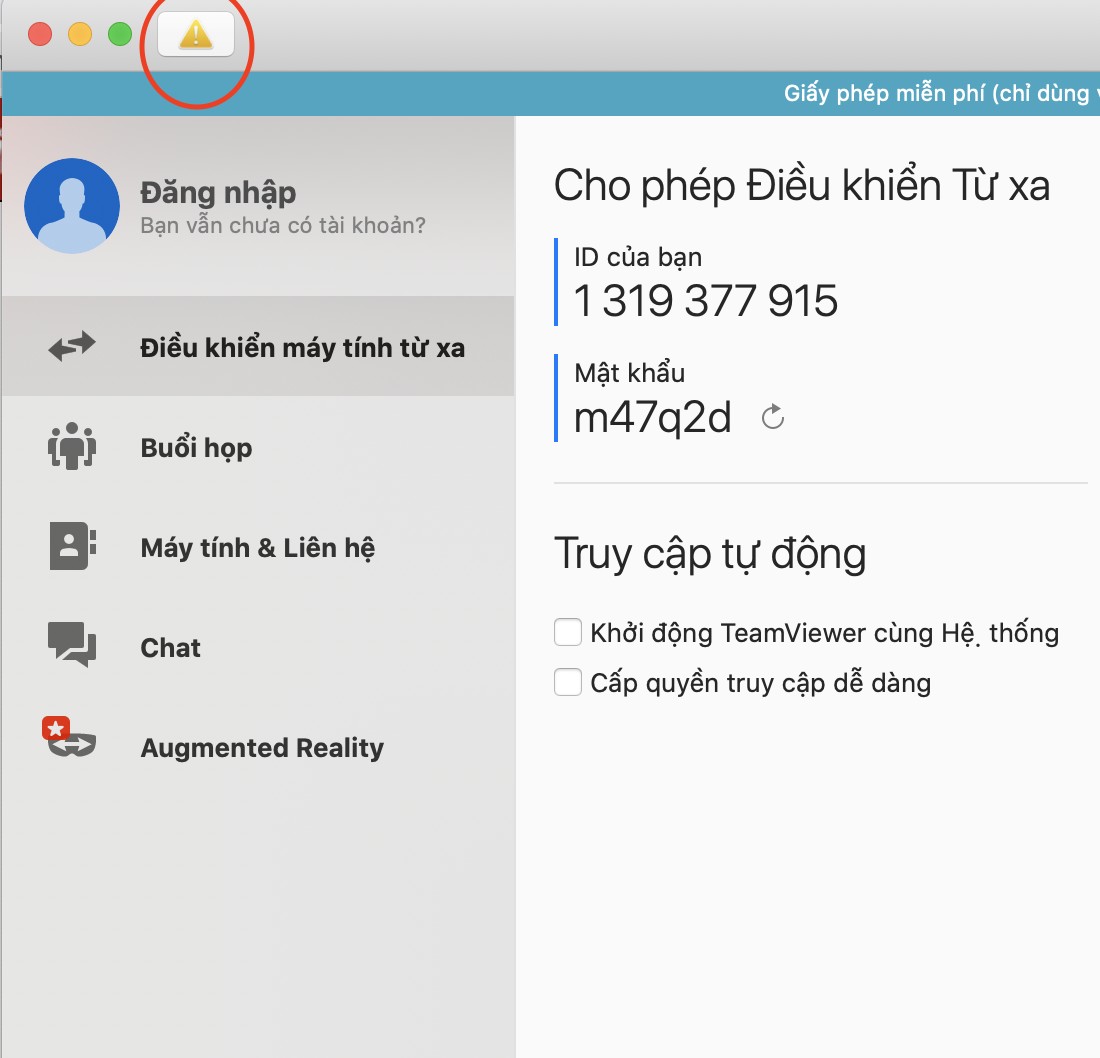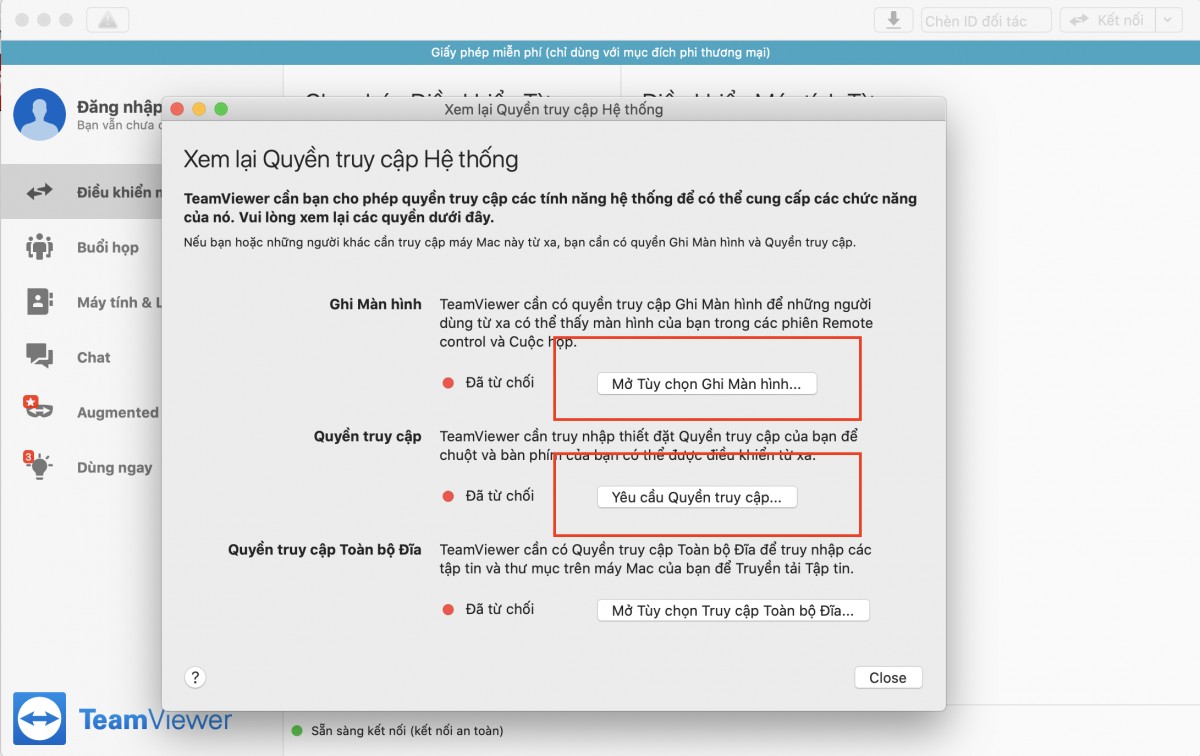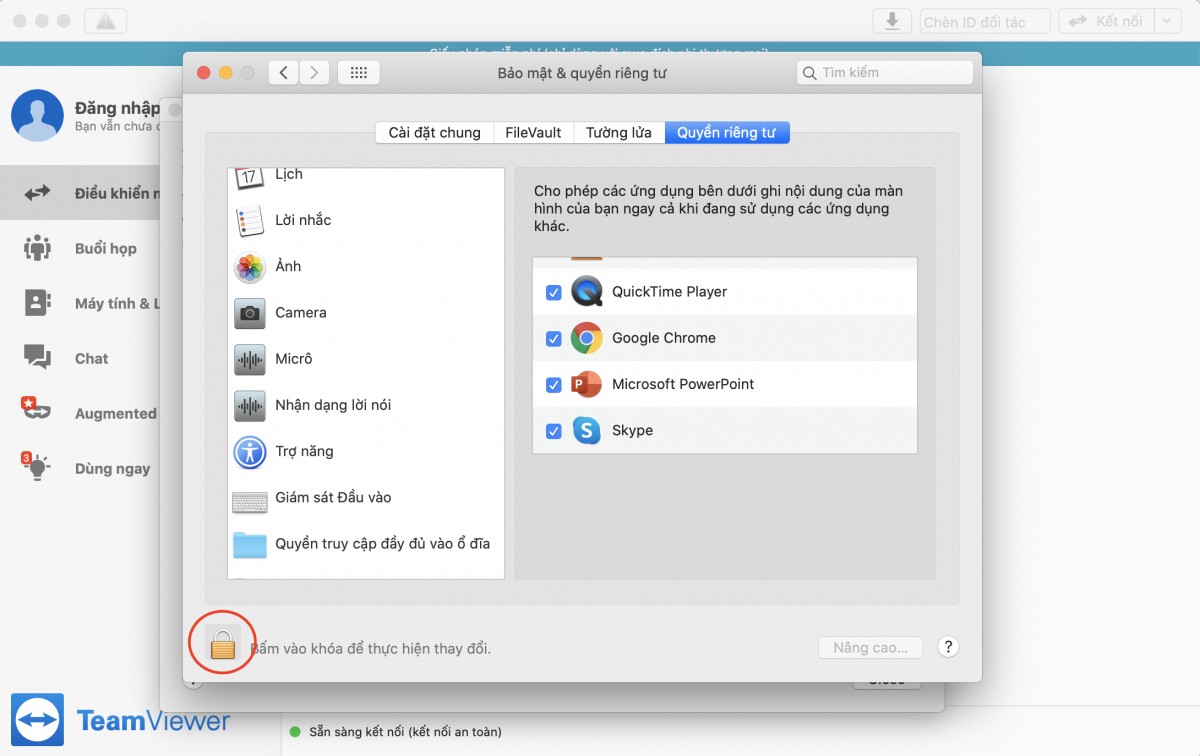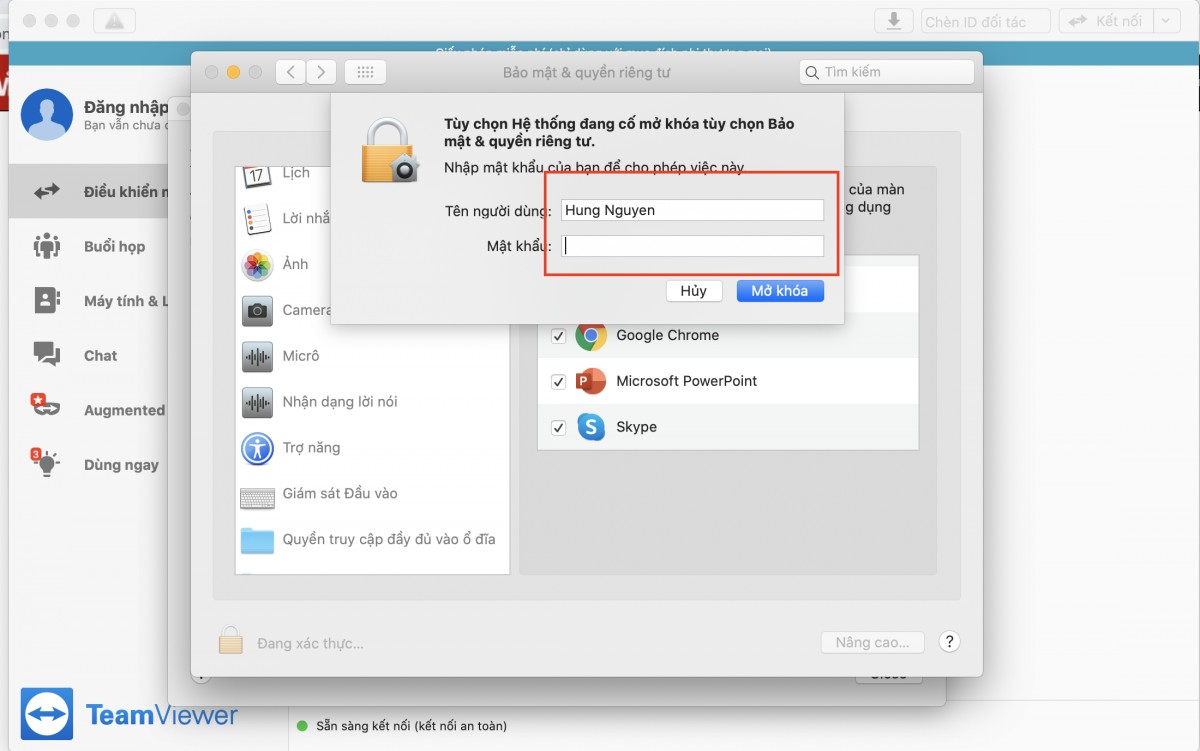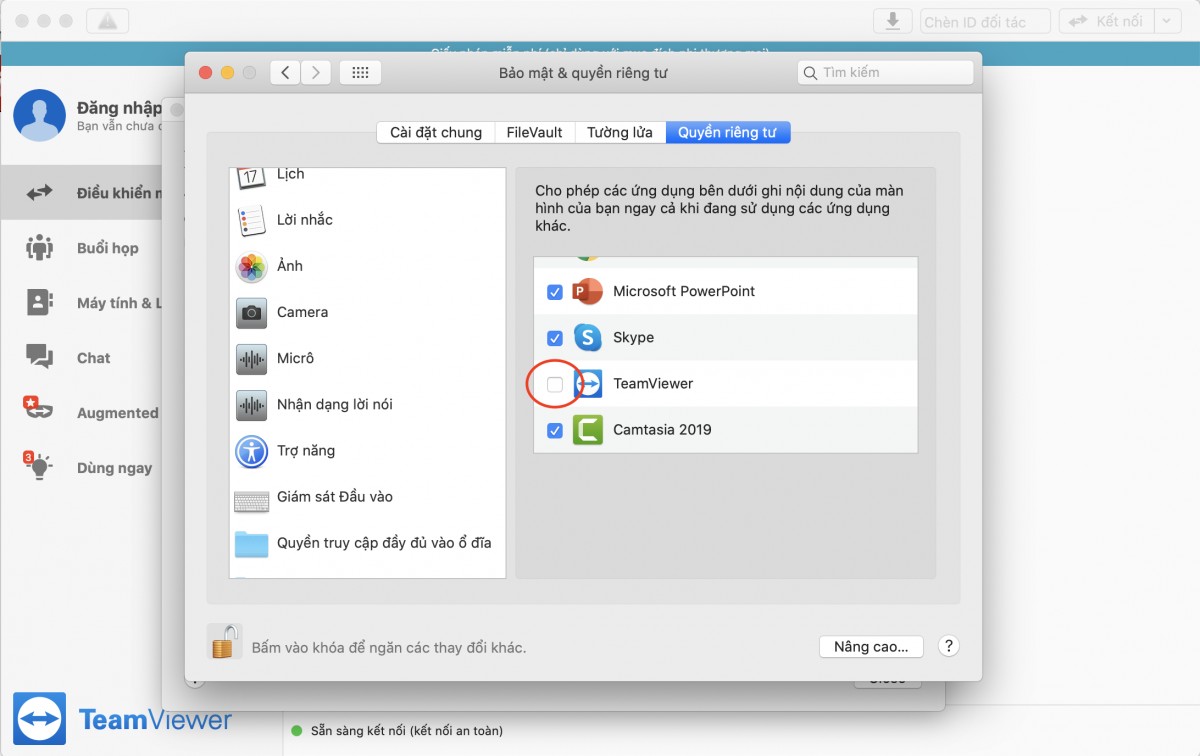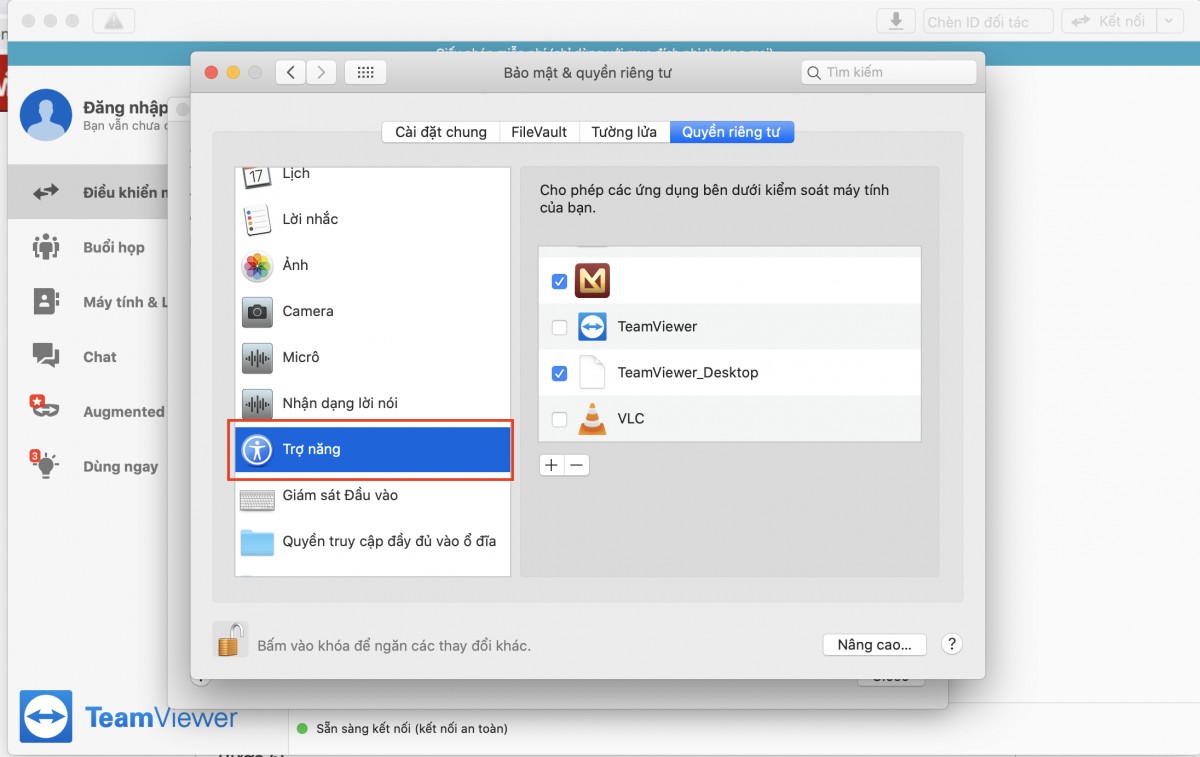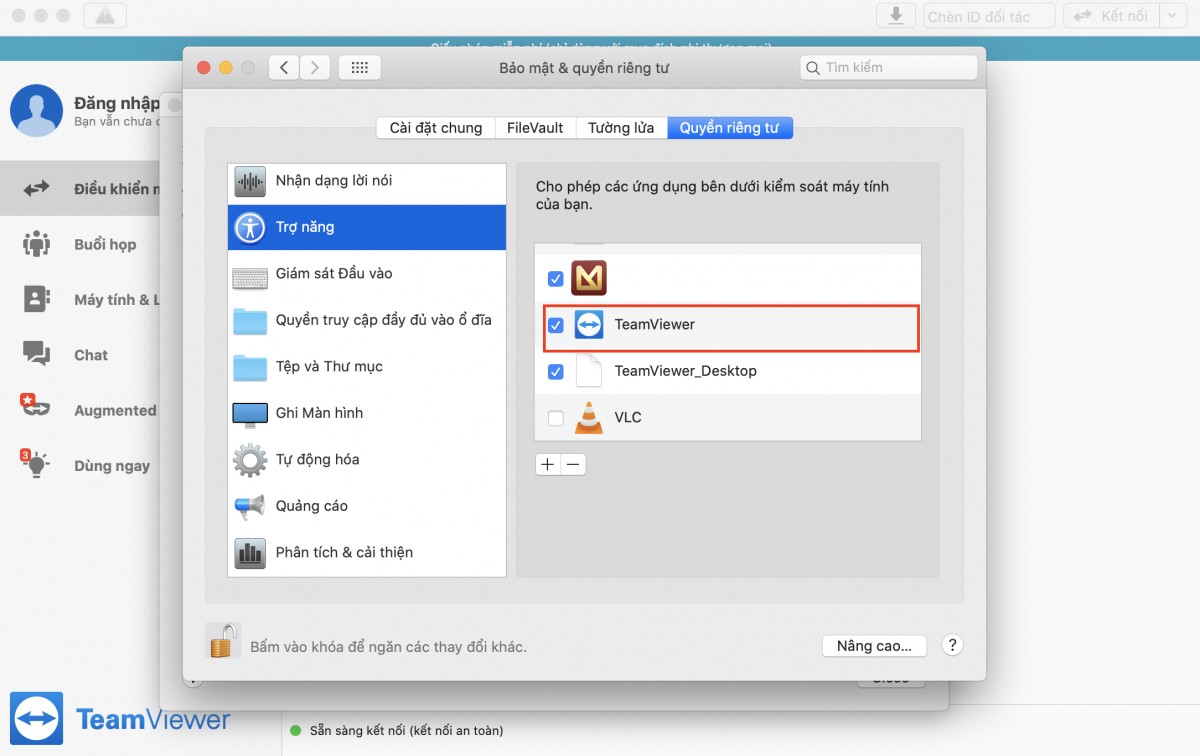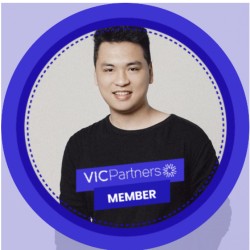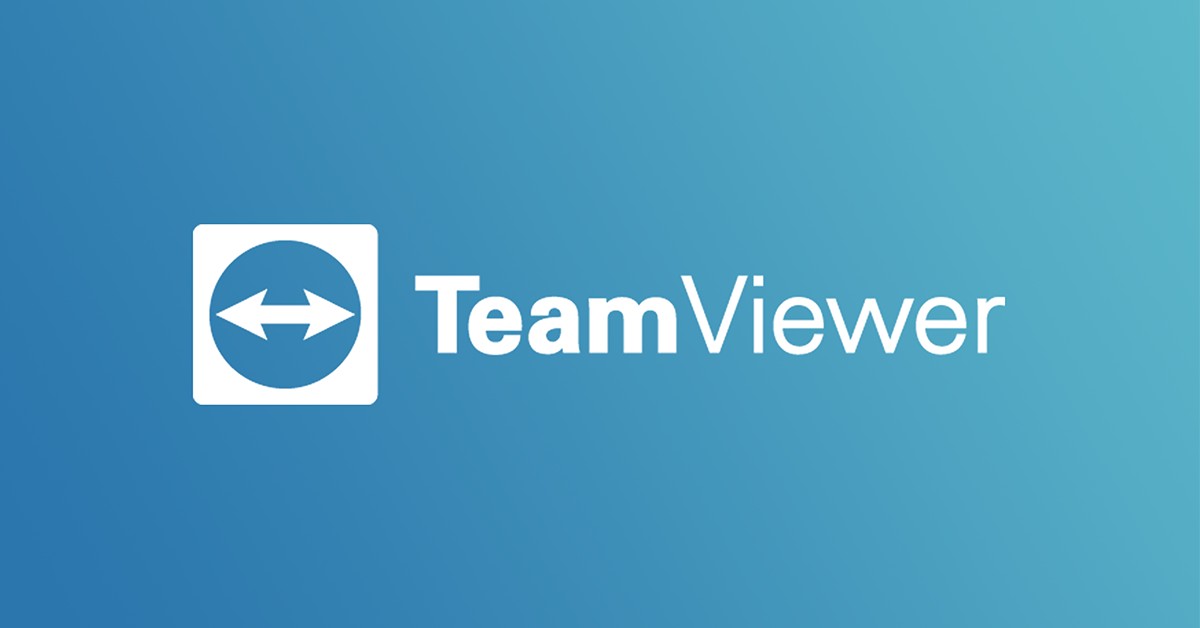
Hướng dẫn phân quyền cho teamviewer trên MAC (MacOS, Macbook, iMac)
- Tại sao mình chụp ảnh đen trắng
- Letterhead là gì – mọi điều cần biết về thiết kế Letterhead
- Ý nghĩa biểu tượng trong thiết kế Logo
- Collage – từ cắt dán đến nghệ thuật
- Gợi ý 05 địa điểm chụp kỉ yếu đẹp cho bạn
- Bí kíp tìm kích thước ảnh đăng Facebook “bao chính xác”
Sau đây là hướng dẫn cách để phân quyền cho teamviewer trên MAC (MacOS, Macbook, iMac)
Bước 1: Bật teamviewer, chọn vào nút tam giác màu vàng ở góc trên bên trái của phần mềm teamviewer
Bước 2: Chọn “Mở tuỳ chọn Ghi màn hình”
Bước 3: Ấn vào hình ổ khoá
Bước 4: Nhập mật khẩu máy của bạn
Bước 5: Check vào Teamviewer, bước này sẽ phân quyền cho phép Teamviewer được truyền tải hình ảnh màn hình của bạn sang đối tác Teamview
Bước 6: Chọn vào trợ năng
Bước 7: Check tiếp vào Teamviewer, vậy là xong, bạn có thể gửi mã cho đối tác Teamview của mình
#teamviewer
# teamview
# mac
# macbook
# imac
Việt Hùng
· 2020-06-10 15:13:55
· 50899 lượt xem